Содержание:
Если вы отправили подарок другу и вдруг решили его отменить, действовать нужно быстро. Через некоторое время, а скорее всего, сразу после просмотра уведомления пользователем сделать это не получится, и ОК больше никак не вернуть, даже если человек откажется от подарка.
Вариант 1: Веб-версия
Обратите внимание на следующие инструкции, если используете веб-версию социальной сети Одноклассники, открывая ее через браузер на своем компьютере или ноутбуке. Первый метод подразумевает отмену отправленного только что подарка, а второй позволит просто удалить его из списка отправленных, но сохранить при этом у друга (актуально, когда полная отмена уже невозможна).
Способ 1: Отмена отправки подарка
Для отмены отправки подарка понадобится выполнить всего пару действий, но как можно быстрее, чтобы вторая сторона не успела принять его. Разработчики предусмотрели то, что подарок могут отправить случайно, поэтому добавили соответствующую кнопку, поиску которой и посвящены следующие шаги.
- Откройте сайт в разделе с лентой и на панели слева выберите «Подарки».
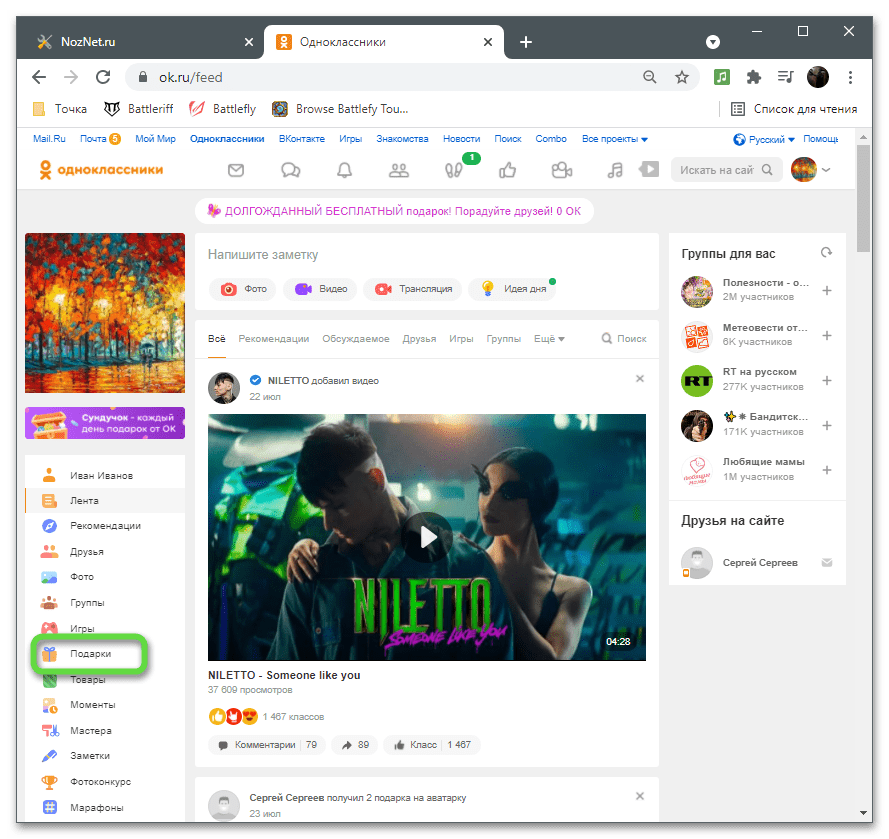
- Нажмите по стрелке вниз возле надписи «Мои подарки».
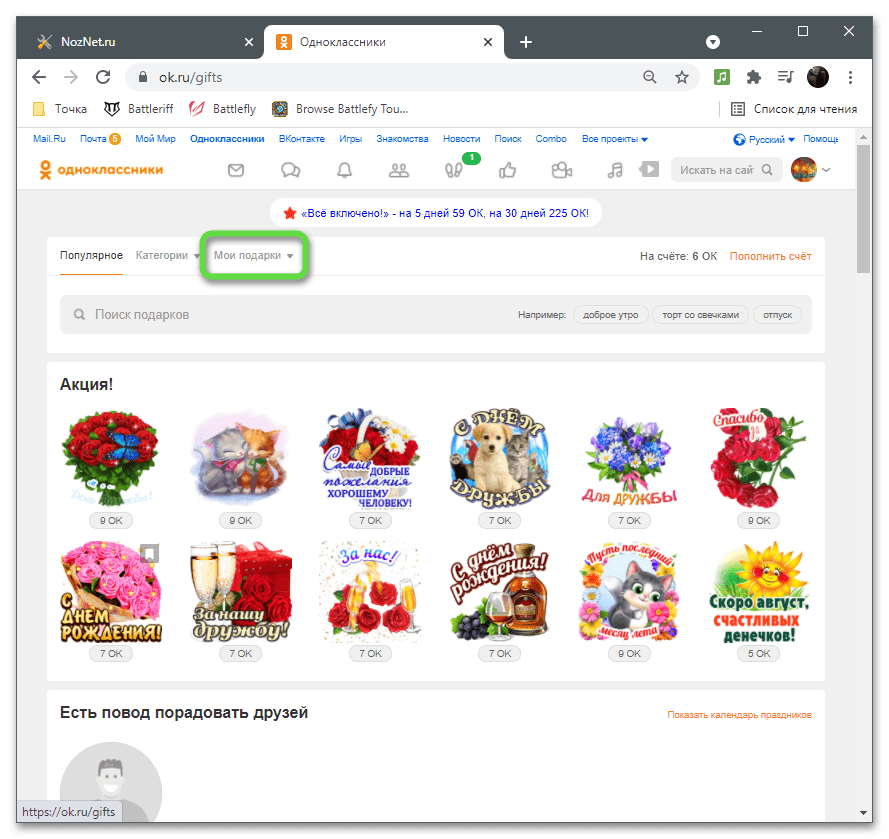
- Из списка выберите пункт «Отправленные».
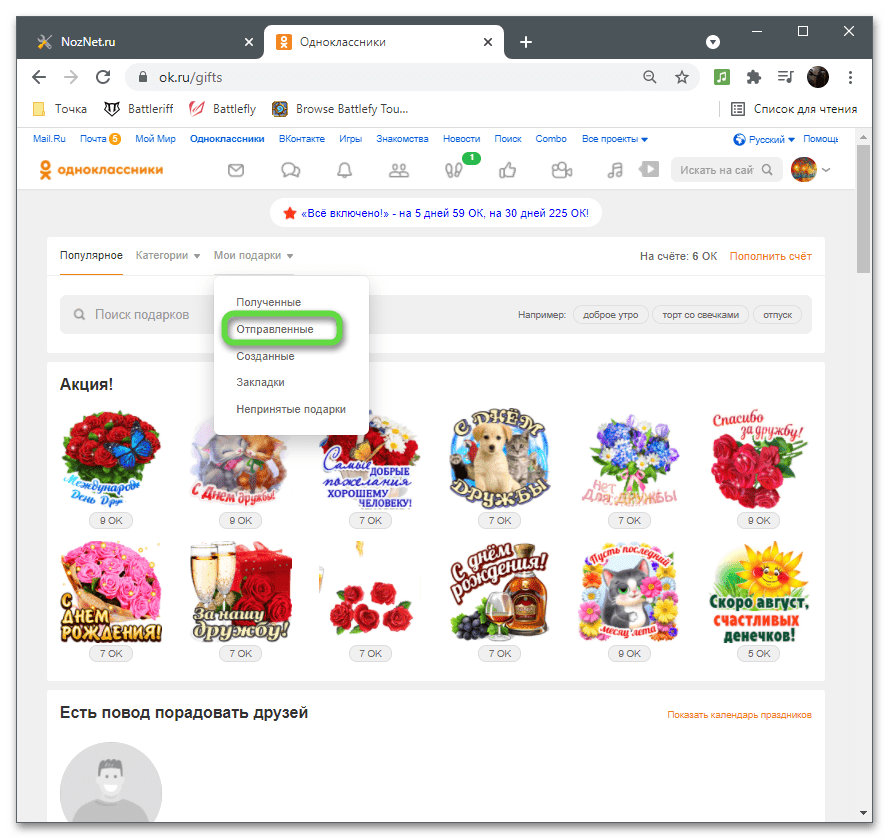
- Найдите последний отправленный подарок и нажмите по надписи «Отменить отправку».
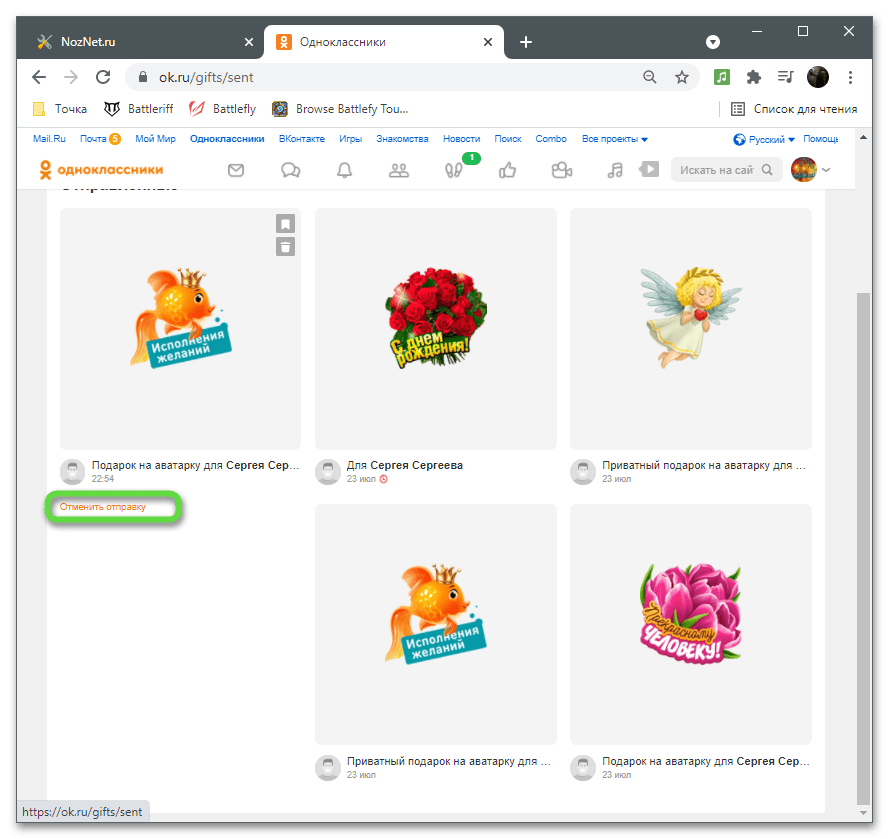
- На экране появится уведомление, текст которого необходимо прочитать, а затем согласиться с условием, щелкнув по «Да».
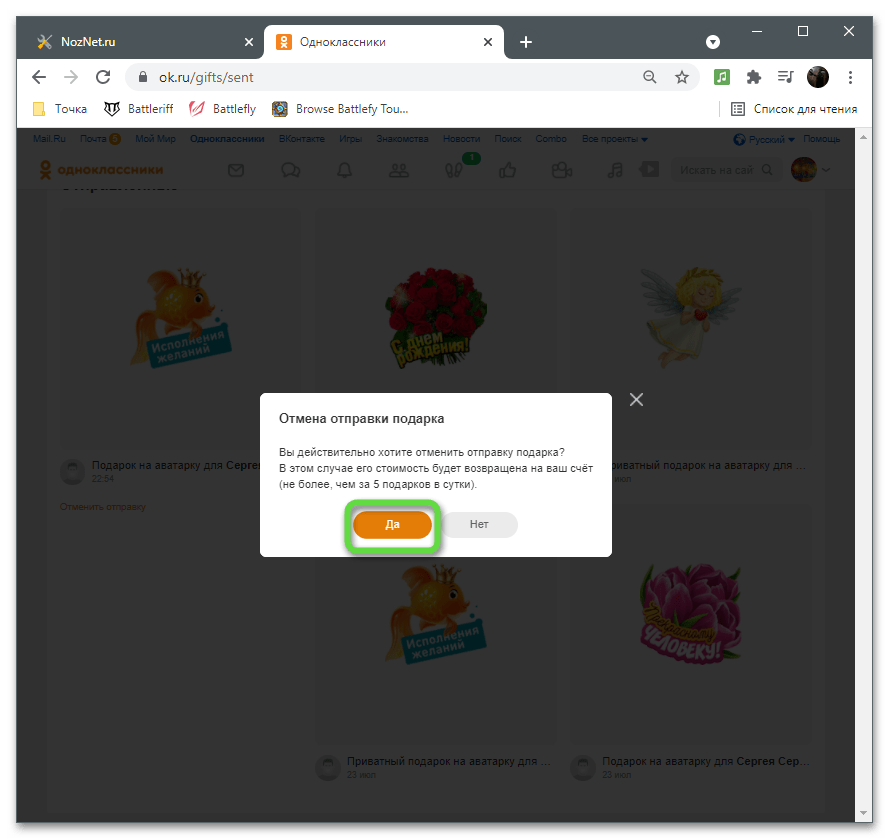
- После перезагрузки страницы убедитесь в том, что ОК, потраченные на отправленный ранее подарок, который был отменен, вернулись на счет.
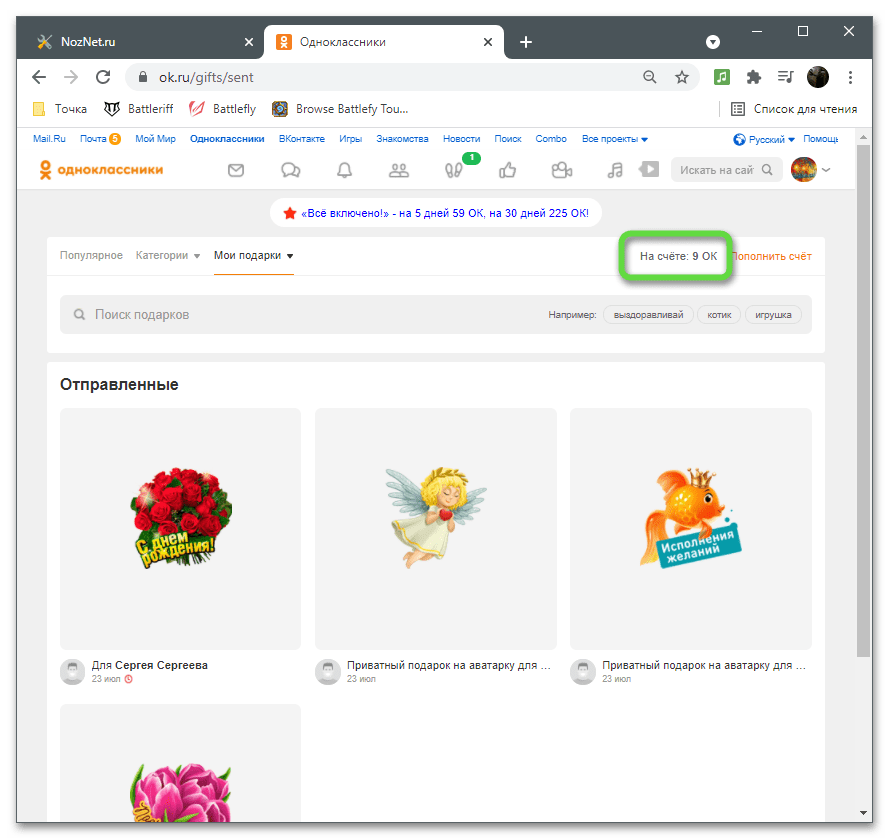
Способ 2: Удаление подарка из «Отправленных»
Применять этот метод стоит только в тех случаях, если вы решили удалить подарок из отправленных уже после того, как пользователь принял или отклонил его. В этом случае он только перестанет отображаться в вашем списке, но у получателя так и останется.
- Перейдите в раздел с отправленными подарками точно так же, как это было показано выше. Наведите курсор на то изображение, которое хотите удалить.
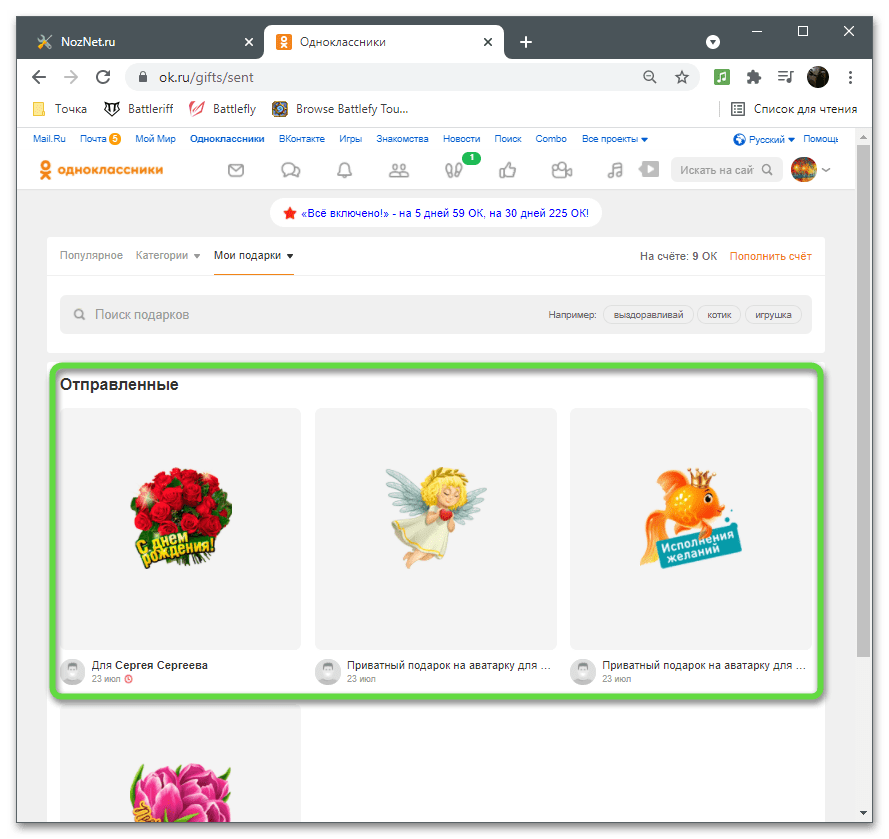
- Нажмите по значку с корзиной для удаления.
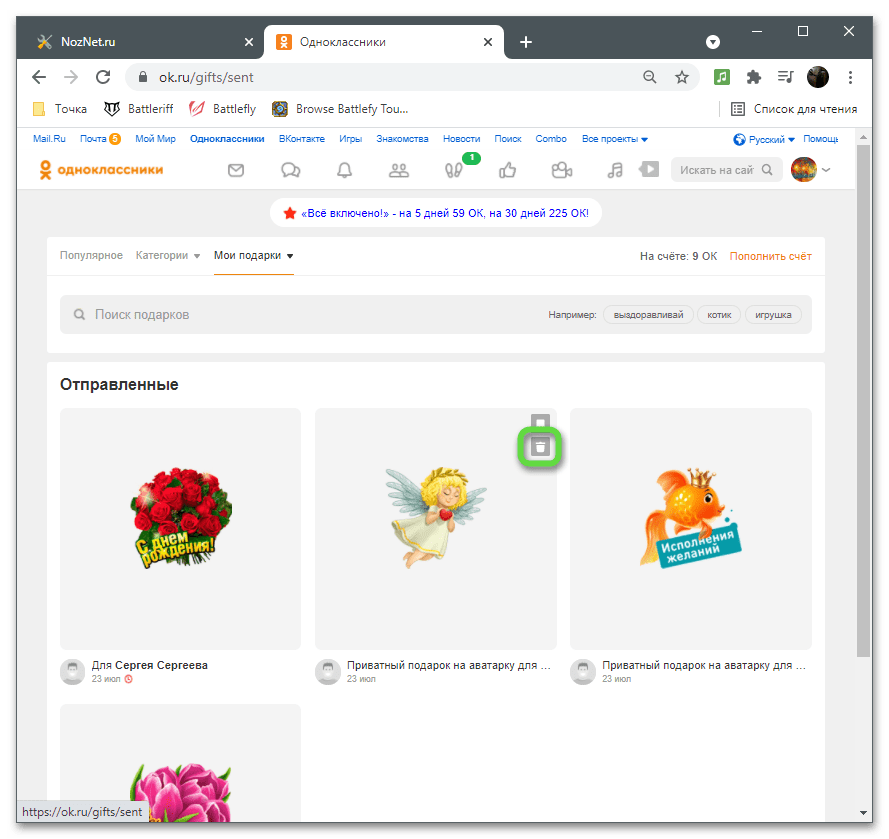
- Подтвердите появившееся предупреждение.

Вариант 2: Мобильное приложение
Теперь поговорим о выполнении тех же действий по отмене отправления подарка, но уже в мобильном приложении Одноклассники. В этом случае тоже стоит поторопиться, ведь работает то же самое правило о невозможности отозвать подарок и вернуть валюту за него после его принятия.
Способ 1: Отмена отправки подарка
Для отмены отправки подарка понадобится перейти в соответствующее меню, отыскать изображение и нажать по находящейся рядом с ним кнопке. Более детально эта процедура выглядит так:
- Откройте меню приложения, нажав по расположенной в левом верхнем углу кнопке.
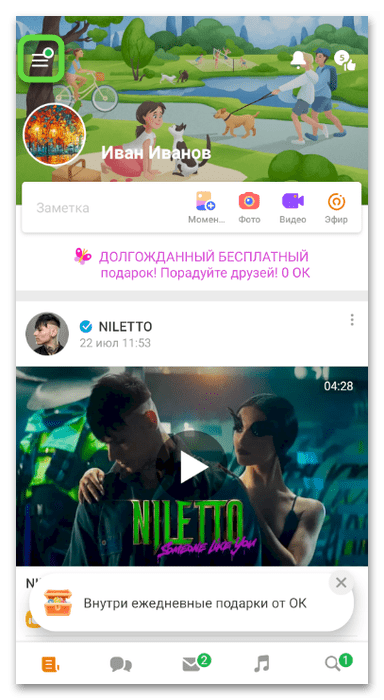
- Тапните по плитке «Подарки».
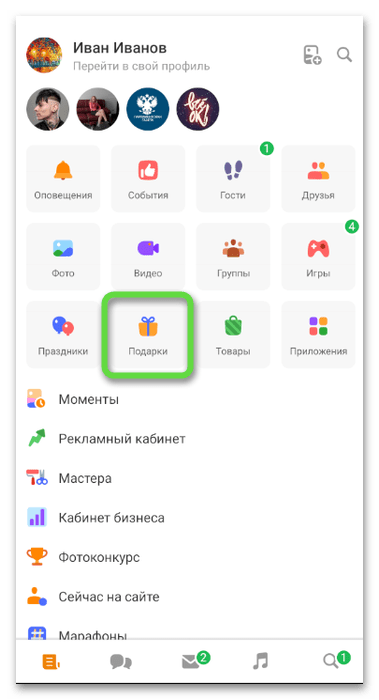
- Перейдите на вкладку «Отправленные».
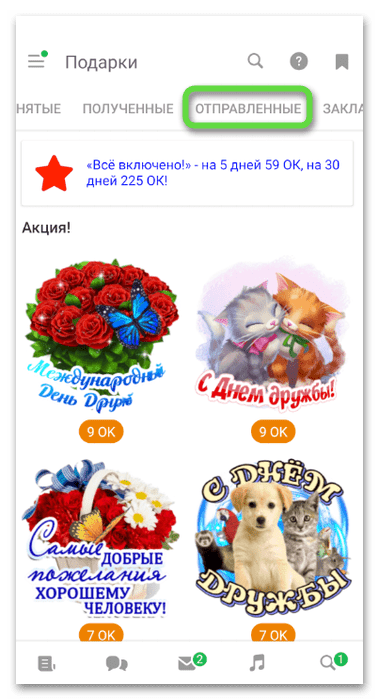
- Отыщите непринятый последний подарок и тапните по трем точкам справа от него.
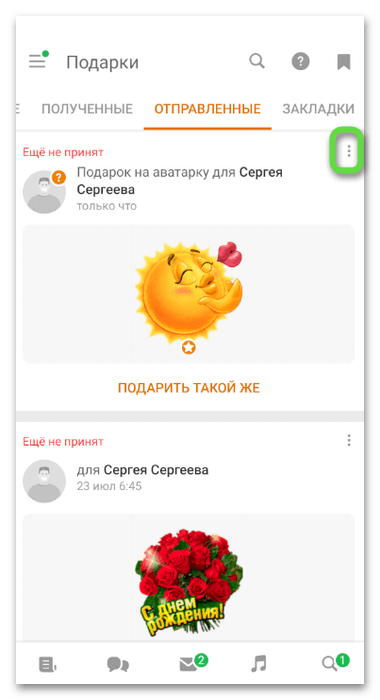
- Из списка выберите пункт «Отменить подарок».
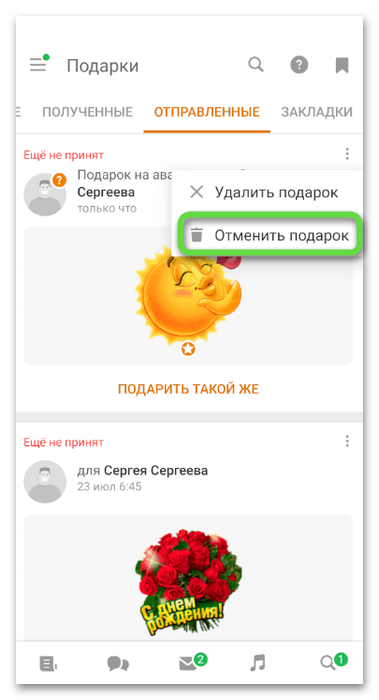
- При появлении уведомления подтвердите выполнение действия.
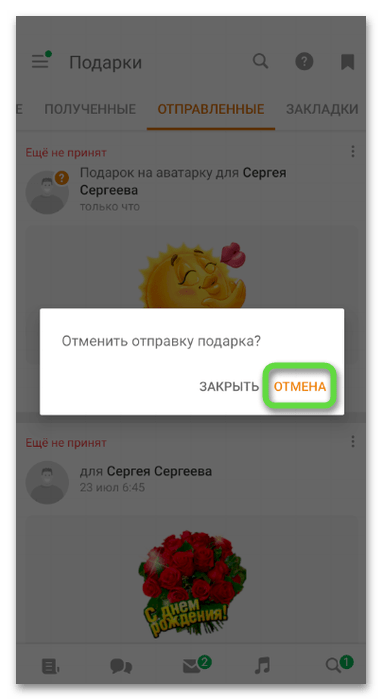
Способ 2: Удаление подарка из «Отправленных»
Если вы не успели отменить отправку и теперь не хотите хотя бы видеть его у себя в списке, можно выполнить очистку, что относится абсолютно ко всем подаркам. Для начала перейдите к списку отправленных подарков так, как это было показано в предыдущей инструкции.
- Справа от необходимого нажмите по кнопке с тремя точками.
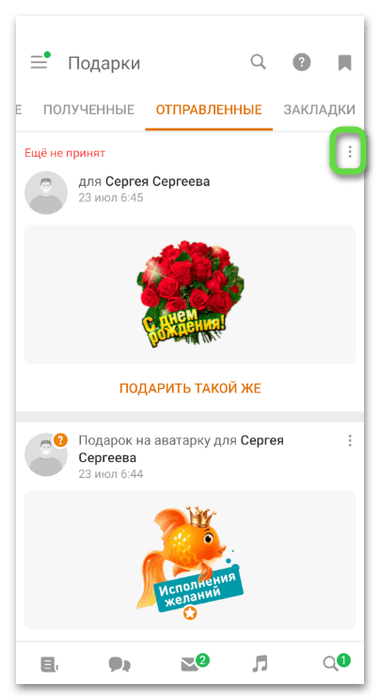
- Из появившегося списка выберите «Удалить подарок».
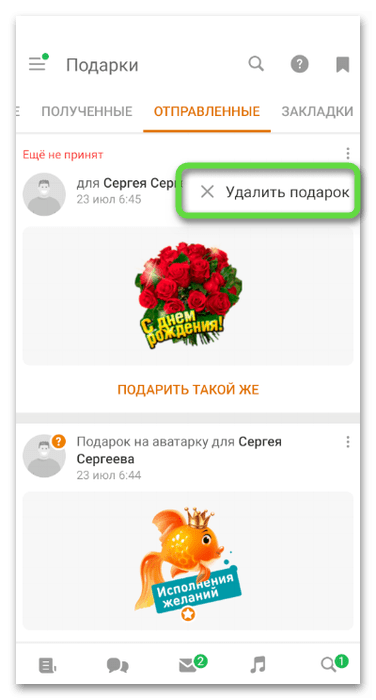
- Подтвердите удаление и сделайте то же самое со всеми остальными ненужными подарками.
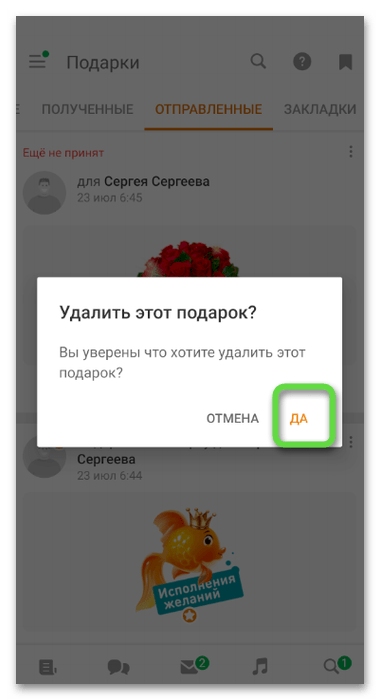
- Они сразу удаляются из списка даже без перезагрузки страницы.
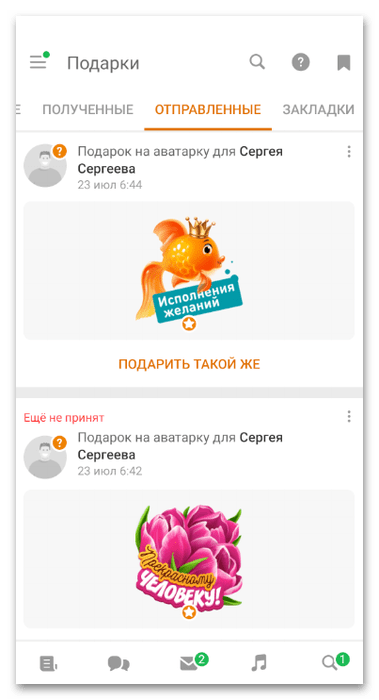
В завершение отметим, что если вам не пришли потраченные на подарок ОК после его отмены, стоит обратиться к технической поддержке, составив вопрос по теме. Опишите, какой именно подарок вы приобретали и в какое время. Вероятно, вам ответят в кратчайшие сроки и вернут средства на счет.
Как вообще отменить для меня функцию подарки?